在数字支付日益普及的今天,使用苹果电脑进行转账操作已成为很多用户的日常需求。苹果电脑以其优雅的设计和稳定的系统性能深受用户喜爱,而安全性更是用户选择其...
2025-05-12 0 苹果电脑
随着科技的发展,跨平台使用设备的兼容性变得越来越重要。苹果电脑因其优雅的设计和出色的性能深受用户喜爱,但有时我们还是需要在外接设备如U盘上进行数据交换。本文将全面介绍外接U盘在苹果电脑上的打开方法和操作流程,确保您能够轻松实现数据传输。
在开始操作之前,了解一些基础知识是必要的。苹果电脑通常支持多种格式的U盘,包括FAT32、exFAT和APFS等。但需要注意的是,如果U盘是用Windows格式化为NTFS,那么它可能无法在苹果电脑上直接写入,只能读取。

步骤1:找到U盘的接口
外接U盘通常采用USB接口,这在苹果电脑上非常常见。请确保U盘接口与电脑上的USB端口匹配,或者使用转接器。
步骤2:插入U盘
将U盘插入电脑的USB端口中。大多数苹果电脑的端口都位于机身的两侧。
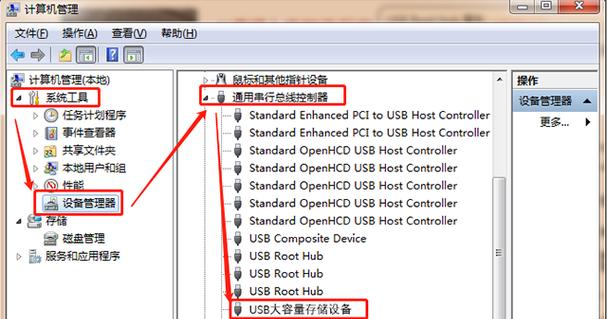
步骤1:等待系统识别U盘
当您插入U盘后,苹果电脑通常会自动弹出一个提示框,告知您有外置存储设备已连接。如果没有自动弹出,您可以手动打开“Finder”,在侧边栏中找到U盘图标。
步骤2:打开U盘
双击U盘图标,即可打开U盘并查看其内容。
步骤3:复制和粘贴文件
您可以使用拖拽或者右键菜单的方式将文件从U盘复制到Mac电脑,或者从Mac电脑复制到U盘。
步骤4:安全弹出U盘
在完成文件传输后,确保U盘中的所有活动都已停止。您可以通过点击屏幕顶部菜单栏中的“设备”按钮,并选择“弹出”,或者直接在“Finder”的侧边栏中右键点击U盘图标选择“弹出”。
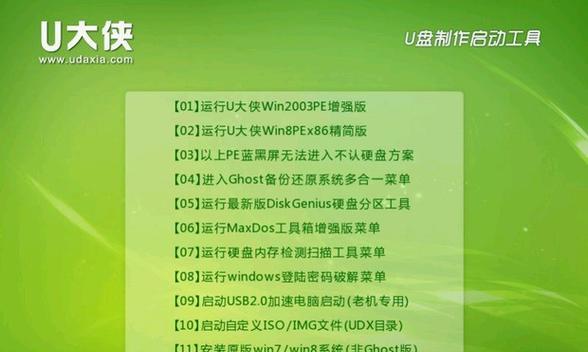
常见问题1:U盘没有被系统识别
如果U盘没有被自动识别,请检查U盘是否正确插入,并尝试重新插拔。如果问题依旧,可能需要在“系统偏好设置”中的“安全性与隐私”里更改权限设置。
常见问题2:U盘读写速度慢
U盘的读写速度可能受多种因素影响。请确保U盘没有被电脑上的其他软件占用,并检查U盘的健康状况。
常见问题3:U盘无法弹出
如果U盘无法弹出,请确保所有文件操作都已完成,并没有程序正在使用U盘中的文件。
通过本文的介绍,您应该已经掌握了如何在苹果电脑上打开和使用外接U盘的方法。确保按照正确的步骤操作,以保护您的数据不受损坏。如果遇到任何问题,可根据本文提供的解决方案进行排查。祝您使用愉快!
标签: 苹果电脑
版权声明:本文内容由互联网用户自发贡献,该文观点仅代表作者本人。本站仅提供信息存储空间服务,不拥有所有权,不承担相关法律责任。如发现本站有涉嫌抄袭侵权/违法违规的内容, 请发送邮件至 3561739510@qq.com 举报,一经查实,本站将立刻删除。
相关文章
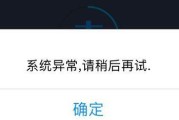
在数字支付日益普及的今天,使用苹果电脑进行转账操作已成为很多用户的日常需求。苹果电脑以其优雅的设计和稳定的系统性能深受用户喜爱,而安全性更是用户选择其...
2025-05-12 0 苹果电脑

随着科技的迅猛发展,苹果产品的用户量持续上升,其中便携而高效的苹果电脑受到了众多消费者的青睐。然而,对于新用户而言,如何正确使用苹果电脑17款充电器可...
2025-05-12 0 苹果电脑
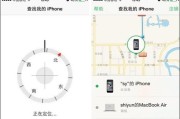
丢失贵重的苹果电脑无疑是一场噩梦,尤其是当电脑中存储着大量重要数据和隐私信息时。幸运的是,苹果公司提供了多种工具和服务来帮助用户在电脑丢失或被盗时进行...
2025-05-12 1 苹果电脑

随着科技的进步,图形处理能力的需求日益增长,苹果电脑用户也开始关注如何优化自己的独立显卡设置。特别是在2017年发布的苹果电脑中,独立显卡的配置已经能...
2025-05-12 0 苹果电脑
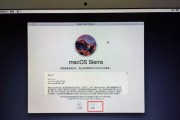
随着科技的发展,越来越多的人开始使用苹果电脑。但当您购买苹果电脑时,可能需要知道它是否带有锁,即是否有网络锁或激活锁。这关系到您是否能够自由地使用设备...
2025-05-12 1 苹果电脑

随着数字音乐的流行,越来越多的用户倾向于使用便携式的存储设备来下载并分享他们喜爱的歌曲。苹果电脑以其优雅的设计和出色的性能深受用户喜爱,但在使用优盘下...
2025-05-12 4 苹果电脑